Смарт-телевизоры Samsung в 2021 году поставляются с двумя вариантами голосовых помощников: Samsung Bixby или Amazon Alexa. Оба позволяют управлять некоторыми функциями телевизора с помощью голоса. Вы также можете управлять другими интеллектуальными устройствами в вашем доме, а также получать другую информацию, например прогноз погоды.
Для включения голосового помощника требуется всего несколько шагов. После того, как вы запустите его, вы сэкономите время и нажмете на пульте дистанционного управления, просто сказав то, что хотите. Хотите ли вы использовать Bixby от Samsung или настроить телевизор Samsung с помощью Alexa, вот как настроить голосового помощника на вашем устройстве. Умный телевизор Samsung.(Изображение предоставлено: Руководство Тома) Перейдите в «Настройки»> «Основные»> «Голос». Вас спросят, хотите ли вы настроить голосового помощника. Щелкните ОК.(Изображение предоставлено: Руководство Тома)
Порядок действий по отключению
Для телевизоров Samsung
Разберёмся, как отключить ненужное голосовое сопровождение, и попробуем применить наши знания на практике для начала на телевизоре Samsung.
Не работает голосовое управление ТВ Samsung
Заходим в настройки нашего телевизора вот таким путём: Настройки → Общие → Доступность → Настройки голосового руководства. Если переключатель там зелёный — значит, опция включена. Переводим его в «серое» положение — надоедливые комментарии исчезнут.
Как нам любезно подсказывает служба технической поддержки Samsung, по умолчанию опция включается, если зажать кнопку изменения громкости на пульте. «Зажать» — понятие очень субъективное (а кто-то и вовсе с малых лет привык регулировать громкость именно так), поэтому в том, что аудиосопровождение время от времени включается помимо вашей воли, особых сюрпризов нет. А вот почему оно до сих пор работает так, из года в год принося неудобства пользователям — конечно, тот ещё вопрос.
Путь для английских версий меню будет выглядеть так: Settings → General → Accessibility → Voice Guide Settings → Voice Guide.
В целом эта инструкция больше пригодится тем, кто использует новые модели (с 2021 года включительно) телевизоров. Старые серии телевизоров могут иметь меню настроек, которое выглядит чуть по-другому — в любом случае ищите категории «Доступность» или «Специальные возможности». Они могут находиться внутри собственных категорий — обычно это «Система», «Общие» или «Дополнительные настройки».
Модель и серийный номер телевизора можно посмотреть либо на заводской табличке на задней панели устройства, либо из меню: Поддержка → Обращение в Samsung. На момент выхода статьи серийный номер в меню указывается только для моделей серий H, J, K, M, N, Q, LS, R, T. Зная модель и серийный номер, с ресурса Samsung Download Center можно скачать мануал с описаниями всех меню именно для вашего устройства.
Для телевизоров LG
Давайте посмотрим, как убрать звуковое сопровождение на LG Smart TV. Заходим в меню: Настройки → Доступность → Аудио-описания. Переключатель может находиться в положениях «Вкл.» и «Выкл.», выбирайте на свой вкус.
В телевизорах LG команда заметна тем, что отключает свободное движение курсора по меню — если вы видите, что какие-то функции, требующие свободного перемещения курсора, стали недоступны, проверьте настройки аудио-описаний. При включении функции обычно появляется подсказка, предупреждающая о том, что подвижность курсора будет ограничена.
Для некоторых регионов настройка может быть недоступна, а в некоторых — может также предлагать дополнительный переключатель громкости и скорости аудио-описаний.
Путь для меню на английском: Settings → Accessibility → Audio Guidance.
Также здесь доступен помощник, позволяющий включить или выключить возможное отображение субтитров для видео, в которых они доступны; включить или выключить режим повышенной контрастности; отрегулировать «прозрачность» меню настроек.
Почему колонка Яндекс не подключается к телевизору?
Процедура подключения должна пройти без проблем, так как ничего сложного в ней нет. И все же нередко бывают жалобы на то, что пользователи не могут связать телевизор с умной колонкой. Причин может быть несколько.
На что нужно обращать внимание:
- Какой кабель использовался для подключения? Для связи колонки с телевизором рекомендуется использовать HDMI-шнур из комплекта. Оригинальный кабель точно работает исправно, в отличие от других. Колонка не поддерживает некоторые версии кабелей.
- Насколько плотно входы вставлены в разъемы? Может кабель зацепили, и он выпал или вставлен не до конца.
- Правильно ли установлен источник сигнала? На телевизоре стоит проверить, что установлен тот порт для приема и отправки сигнала. Это нужно сделать в разделе «Настроек» – «Устройства», а также нажать на кнопку Source на пульте.
- Работает ли подключение колонки к Wi-Fi? Для нормальной работы ей нужен доступ к беспроводной сети. Плюс сам интернет должен быть стабильным и достаточно скоростным.
- Подключена ли колонка к ТВ? После обновления, сброса настроек, автовыключения и т. п. связь могла быть утрачена. Стоит снова подключиться к телевизору.
Главная страница
Чтобы расширить возможности своего телеприемника, пользователь может подсоединить к нему телефон на базе Андроид. Сделать это можно множеством способов, если… Многим потребителям знаком бренд Sony Bravia.
Телевизоры под этим названием выделяются высоким качеством и надежностью, а также большим набором функций,… Для подключения спутникового или кабельного телевидения напрямую к телевизионному приемнику пользователю потребуется CAM модуль для телевизора. Подсоединить его к телевизору… При покупке новой телевизионной панели важно учитывать расстояние до телевизора.
Просмотр любимых передач или кинофильмов со слишком большой или, наоборот,… Когда в доме много гостей, их всех нужно развлечь. Для этого есть довольно простой способ — спеть песню в караоке…. С развитием электронной техники, ТВ устройства постоянно совершенствовали. Сейчас в большинстве домов установлены жидкокристаллические экраны. Прежде люди использовали кинескопный телевизор….
Изменения во взаимодействии
- По логике обычным нажатиям компьютерной мышки первостепенно требуется указать на дисплее посредством касания требуемый объект. Для применения выбранного элемента нужно совершить двойной быстрый клик.
- Для пролистывания списка меню или прокручивания веб-страницы в определённом направлении, следует тянуть экран в выбранном направлении, воспользовавшись двумя пальцами, поскольку в случае единственного касания по сенсору эффекта не будет!
- Разблокировка рабочего стола осуществляется аналогичным принципом, поскольку нужно именно двумя пальцами прикоснуться к нижней части дисплея, после чего поднять вверх. Притом может потребоваться ввести пароль для подтверждения. Также для снятия блокировки нередко используется сенсорная клавиша под экраном, где так же нужно два касания. В особенности важно соответствовать озвученным подсказкам.
Panasonic
Известный японский производитель, пользующийся доверием у потребителей. Когда-то «плазма» этой марки ценилась во всём мире, но сегодня «Панасоник» сдал позиции и отстаёт от своего соотечественника («Сони») и корейских конкурентов.
Smart ТВ работает на платформе на базе Firefox с очень понятным интерфейсом. От Panasonic представлены в основном модели с OLED-дисплеями и 4K LED-телевизорами.
Плюсы
- естественная цветопередача;
- поддерживает разные форматы HDR;
- высокое качество звука;
- стильный адаптивный дизайн.
Минусы
- премиальные модели стоят вызывающе дорого;
- немногочисленные бюджетные модели существенно уступают по качеству изображения телевизорам более высокого класса и конкурентам.
Лучшие модели Panasonic
Среди предлагаемой продукции есть модели чешской и белорусской сборки. В Чехии собирают ТВ 7-й серии (средний класс), в Белоруссии — бюджетные модели.
Изучите команды и настройте язык.
Перейдите в «Настройки»> «Основные»> «Голос» и выберите «Настройки Alexa». Вы можете узнать о командах, которые можно использовать для управления телевизором и Alexa. Вы также можете выбрать другой язык. Но для дополнительных настроек Alexa вам нужно открыть приложение Alexa на своем телефоне.
Интересно, что вы не можете получить доступ к настройкам Alexa на телевизоре, используя свой голос; вы получите сообщение с предложением открыть приложение на телефоне. Независимо от того, выбрали ли вы Bixby или Amazon Alexa, теперь вы готовы использовать голосовой помощник на своем смарт-телевизоре Samsung.











Что понадобится для настройки системы умного дома
Для настройки системы умного дома необходимы следующие элементы (в случае использования готовых решений):
- управляющий контроллер ( «шлюз»);
- датчики присутствия, движения, температуры, освещенности, дыма, протечки воды и т. д.;
- исполнительные устройства (розетки, выключатели, таймеры, динамики, сирены);
- Wi-Fi роутер;
- SIM-карта от мобильного оператора для возможности управления домом по мобильному интернету;
- мобильный телефон с Wi-Fi модулем (смартфон) или ноутбук с Wi-Fi адаптером;
- программа для компьютера, смартфона или ноутбука;
- смартфон/планшет с вай фай адаптером.
Для управления системой нужно сначала скачать программу из официального магазина приложений вашего мобильного оператора. Далее установить ее на устройстве, с которого вы будете управлять системой.
Голосовой помощник «Алиса» позволит вам удаленно с помощью смартфона или телевизора, пользоваться всеми функциями управляющей системы. Система будет постоянно обновляться и при этом сама будет отслеживать сбои в работе. При подключении голосового помощника к телевизору вы сможете управлять всеми его функциями удаленным способом.
Также «Алиса», как помощник для управления домашними устройствами, имеет функцию голосового поиска информации в интернете. Чтобы подключить систему «умного дома» к компьютеру, нужно иметь установленный модуль Wi-Fi. Модуль подключается к порту USB компьютера. Для удобства управления можно приобрести специальный пульт и клавиатуру, а также приобрести дополнительные беспроводные контроллеры для управления группой устройств.

Как Отключить Звук Включения Телевизора Samsung
как отличить оригинальный samsung galaxy s5
как загрузить фильм в айпад
ОБНОВЛЕНИЕ Playion VR — Новости PSVR, которых все фанаты PS4 ждали, Игры, Развлечения
Как В Сони Вегас Сделать Движущуюся Картинку
Не Работает Камера В Скайпе На Айфоне
Как Включить Поворот Экрана На Айфон 7
Как Снимать Экран Iphone Без Jailbreak
Характеристики и рендер Nokia 9 с тремя камерами и ксеноновой вспышкой
Apple, по слухам, запускает сервис потоковой игры в App Store
samsung yp u6 как прошить
Тенденции в торговле Тени за пределами Китая Веб-саммит
№1 – LG OLED65BXRLB
Цена: 149 000 рублей
Статья под названием какой телевизор лучше выбрать мнение специалиста 2021 подошла к концу. Первое место занимает LG OLED65BXRLB. Модель выглядит безумно эффектно. Поверьте на слово – фото не может передать все величие устройства. 65-дюймовый OLED дисплей выдает контрастную, насыщенную и сочную картинку без каких-либо минусов в виде непонятных полос и засветов по краям экрана.
40-ваттный звук дополняет собой изображение. Квартет динамиков шикарно справляется даже с музыкой, что уж говорить про фильмы и игры. LG OLED65BXRLB отлично подходит для подключения к современным консолям и ПК за счет HDMI 2.1 и частоты обновления панели 100 Гц. Портов тут аж четыре. Для периферии предусмотрены три разъема USB и Bluetooth.
Начинка телевизора позволяет Smart TV буквально летать, а также филигранно справляется с апскейлингом изображения в низком разрешении. Вишенка на торте преимуществ устройства – современный дизайн с тонкими рамками.
TCL
Это одна из самых больших китайских компаний на мировом рынке. TCL находится среди лидеров продаж в мировом масштабе. В России этот бренд до недавних пор был представлен как производитель климатической техники. С 2021 года на российском рынке стали продаваться дешёвые ЖК-модели, добротные и с хорошей сборкой.
Брендом TCL представлены как бюджетные модели для просмотра телевидения, так и телевизоры с разрешением Ultra HD, изогнутым корпусом и выходом в Интернет. Смарт ТВ работает на платформе Android.
Плюсы
- естественная цветопередача и натуралистичность картинки;
- есть модели с разрешением матрицы экрана HD, FHD и 4К;
- в последних сериях (4К) отличное изображение сочетается с высококачественным звуком.
Минусы
- на российском рынке представлены модели с самым простым функционалом;
- в бюджетных телевизорах возможны проблемы с быстродействием.
Лучшие модели TCL
Телевизор TCL U55C7006 в 2021 г. получил международную премию EISA Awards в номинации «лучшая покупка в среднем ценовом сегменте».
Источник: only-tv.ru
Samsung TV Bixby не работает — исправить?
Как отключить голосовой помощник телевизора Samsung (Bixby)
Как настроить голосовой помощник в телевизоре Samsung Bixby | Настройка Bixby в Samsung Smart TV | Серия TU
Почему Bixby не работает на телевизорах Samsung?
Телевизоры Samsung не имеют таких возможностей распознавания голоса, как другие устройства Samsung, поэтому Bixby может не работать на них.
Как заставить мой Bixby работать на них мой телевизор самсунг?
Есть несколько вещей, которые вы можете сделать, чтобы ваш Bixby работал на вашем телевизоре Samsung. Во-первых, убедитесь, что ваш телевизор совместим с Bixby. Во-вторых, убедитесь, что на вашем телевизоре Samsung установлена последняя версия прошивки. В-третьих, включите Bixby на своем телевизоре. В-четвертых, откройте приложение Bixby и войдите в систему.
В-пятых, перейдите в “Настройки” > “Управление голосом” и включите Bixby на телевизоре.
Почему Bixby не работает?
Есть несколько потенциальных причин, по которым Bixby не работает. Во-первых, убедитесь, что ваш телефон полностью заряжен и имеет хороший сигнал. Во-вторых, попробуйте перезагрузить телефон, если вы давно не использовали Bixby. В-третьих, убедитесь, что вы используете последнюю версию Bixby на своем телефоне (Bixby 2.0 или новее). Наконец, если ничего не помогло, обратитесь за помощью в службу поддержки Samsung.
Как настроить голосовое управление на телевизоре Samsung?
Есть несколько способов настроить голосовое управление на телевизоре Samsung. Вы можете использовать встроенные функции распознавания голоса или внешнее устройство голосового управления, например Amazon Echo или Google Home.
Что Bixby может делать на телевизоре Samsung?
Bixby может управлять различными настройками вашего телевизора Samsung, включая переключение каналов, включение телевизора и регулировку громкости. Bixby также может искать контент и рекомендации на основе того, что вы смотрите или слушаете.
Может ли Bixby переключать телеканалы?
Да, Bixby может переключать телеканалы.
Что случилось с моим Bixby?
Bixby — это виртуальный помощник, разработанный Samsung. После выхода Galaxy S8 и S8+ Bixby не был включен в обновление. Поддержка Bixby была прекращена в марте 2018 года.
Как снова включить Bixby?
Если у вас есть телефон с Android 8.0 Oreo или более поздней версии, вы можете включить Bixby, выполнив следующие действия:
Откройте приложение “Настройки” на своем телефоне..
В разделе “Приложения и уведомления” найдите и нажмите Bixby.
В разделе “Настройки Bixby” прокрутите вниз и нажмите “Вкл.”
Как мне заставить Bixby работать?
На этот вопрос нет универсального ответа, так как способ заставить Bixby работать может различаться в зависимости от вашего устройства и установленной версии программного обеспечения Bixby. Тем не менее, некоторые советы о том, как начать работу с Bixby на вашем устройстве, включают:
Включите Bixby на вашем устройстве.
Как восстановить заводские настройки Bixby?
Чтобы восстановить заводские настройки Bixby, нажмите и удерживайте кнопку питания около 10 секунд, пока устройство не выключится. Затем нажмите и удерживайте кнопку уменьшения громкости, пока устройство снова не включится. После включения отпустите обе кнопки.
Как активировать Bixby s21?
Чтобы активировать Bixby на Samsung Galaxy S21, откройте приложение “Настройки” и прокрутите страницу вниз. Там вы найдете переключатель под названием “Биксби”. Чтобы включить его, просто коснитесь его.
Можно ли заменить Bixby на Alexa?
Да, вы можете заменить Bixby на Alexa. Однако может потребоваться некоторое время, чтобы привыкнуть к новому интерфейсу.
- Как исправить, что Bixby не обновляется на Galaxy Watch?
- Galaxy S22: как отключить Bixby?
- Galaxy S9: отключить Bixby?
- Galaxy Note8/S8: как отключить Bixby?
- Samsung Galaxy: «Клавиатура Samsung остановилась» Исправить?
- Кнопка «Домой» на Samsung Galaxy S5 не работает — исправить?
- Как исправить проблемы с перегревом Samsung Galaxy S21?
- Исправить белый экран смерти Android на устройствах Samsung?
- Samsung Galaxy: исправить ошибку «Предупреждение — ошибка…
- iPhone: вибрация не работает — исправить?
- Исправить Sublime Text не работает автозаполнение?
- Исправить, что Dashlane не работает в Google Chrome?
- twitch не работает на хроме как исправить?
- как исправить не работает микрофон на виндовс 10?
- исправить то, что центр управления графикой Intel не…
- как исправить Apple Music, которая не работает на iPhone?
Источник: vstamur.ru
Bixby: как работает умный голосовой помощник от Samsung?
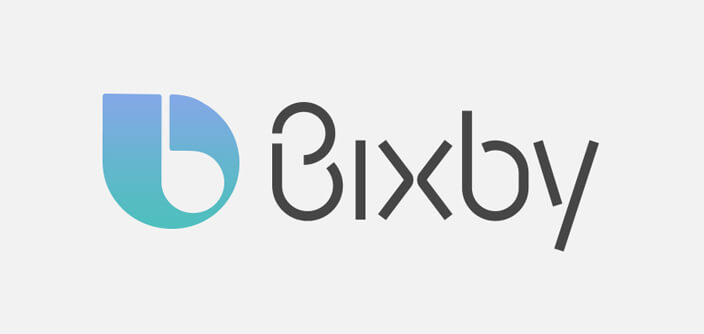
Фанатам мобильных устройств часто приходится слышать о пользе голосовых помощников, которые то и дело стремительно развиваются с появлением новых технологий и выходом на рынок революционных смартфонов. Вероятно, некоторые люди находят эти технологии бесполезными и думают, что не разу не смогли бы использовать. Уверяем вас, это до первого использования Bixby.
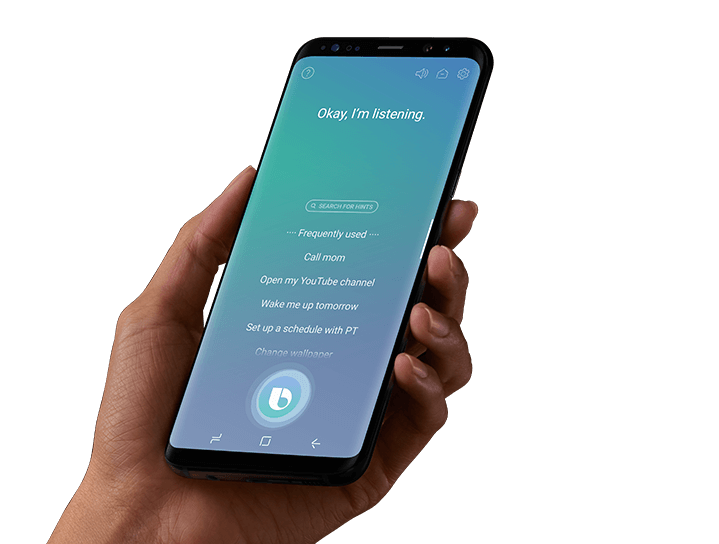
Достойный конкурент Siri и Google
Одной из отличительных черт самого последнего, революционного устройства Galaxy S8 от южнокорейской компании Samsung стало нововведение, ранее не встречавшееся не в одном решении от гиганта. Знакомьтесь, это – Bixby, голосовой помощник, который упростит использование смартфона и поможет с решением проблем, которые связанны с ним.
Bixby разрабатывался в Samsung не с нуля, а на основе технологий предыдущего ассистента. Вероятно, вы не знаете о нем, потому что им мало кто пользовался. Но он был установлен практически во все «умные» устройства от компании, даже в часы.
Можно сказать, что S Voice (именно такое название носил первый голосовой помощник на устройствах южнокорейской компании) стал отличным подспорьем для Bixby, который мир увидел совсем недавно. Тем не менее – это не продолжение идеи S Voice. Со старой технологии было взято только подспорье, по сути своей, новинка во всем превосходит и ее, и конкурентов от компании Google.
Особенности голосового помощника Bixby
В отличии от аналогов, новый проект от Samsung не ограничится обитанием только на умных устройствах, таких, как Android смартфоны и часы. Нет, южнокорейская компания планирует зайти гораздо дальне. В своих амбициях они видят Bixby внедренным практически во все бытовые приборы, что в теории должно упростить их использование. Платформой для нового голосового помощника станет операционная система Tizen, внедренная в некоторые холодильники от компании-гиганта.

Эти нововведения позволят перейти технологиям на абсолютно другой уровень. Если вы не можете себе представить, как это будет использоваться, то вот вам пример: вы – обладатель смартфона с Bixby, в тоже время дома у вас стоит новый холодильник от Samsung. Вместо написания списков продуктов, которые необходимо приобрести, вы можете просто спросить свой смартфон о том, чего в холодильнике нет, что вы обычно покупаете и что нужно купить сейчас. Также, будет предоставляться фотография содержимого. Но, пока что это только теория.
Bixby в смартфонах
Для активации голосового помощника выделена отдельная кнопка. Это делает его использование максимально удобным и быстродоступным. С другой стороны, на Samsung вылилась волна непонимающих высказываний. Зачем выделять отдельную кнопку на устройстве под Bixby, если можно использовать простую и доступную голосовую команду? Вероятно, это сделано для популяризации новой технологии.
Трудно не согласиться: если на вашем смартфоне есть какая-то кнопка, то вам несомненно захочется узнать: что она делает? Таким образом, все больше людей будут знакомиться с Bixby. Вероятно, когда использование голосового помощника станет обычным делом для владельцев гаджетов от Samsung, то компания откажется от кнопки в польщу удобного голосового вызова. Не стоит откидывать возможность активировать Bixby привычным пользователю жестом.
Основные функции
Единственная его функция – максимально упростить управление смартфоном. Может доходить до того, что вам не придется использовать экран – просто скажите в слух, что Bixby должен сделать, и он это сделает. Такие возможности, в виде работы с приложениями, пунктами меню, фото и аудио не может предложить не один конкурент на рынке. Это и делает новинку от Samsung интересной и популярной.
С другой стороны, пока смартфон Galaxy S8, как и сам голосовой помощник относительно новые, невозможно судить до конца об актуальности использования функций Bixby в приложениях, не являющихся стандартными. К слову, и потребность в прогулках по пунктам меню – не такая уж и полезная вещь, ведь быстрее сделать все своими пальцами, чем просить о помощи у Bixby вслух. С другой стороны – крайне полезная вещь для людей с ограниченными возможностями.
Bixby был наделен функцией, которая ранее внедрялась в приложения от известных торговых площадок. Ее суть заключается в сканировании определенного объекта, произведении его поиска в интернете. Таким образом, пользователь смартфона с Bixby имеет возможность просмотреть информацию о интересующей его вещи, а также найти ее на просторах интернет-площадок и магазинов, узнать о средней цене. Но, в отличии от приложений, голосовой помощник воспринимает и ищет не только товары, а любой объект, оказавшийся интересным пользователю смартфона. Это может быть дом, памятник, да что угодно.
Голосовой помощник отлично понимает естественную речь. К примеру, взять Siri – если вы хотите что-то от нее узнать, то вам нужно обращаться к ней по определенному списку фраз. С Bixby все гораздо проще, по крайней мере, если обращаться к смартфону на английском языке. И естественно, куда без моментального переводчика.
Новинка оснащена и этой функцией, поэтому вы можете забыть о сторонних приложениях. Просто диктуйте текст, а Bixby его переведет на нужный язык.
Bixby – это чрезвычайно перспективное творение от Samsung, которому просто нужно время для нескольких вещей:
- во-первых, в южнокорейской компании должны доводить все функции Bixby до стабильной работы;
- во-вторых, обжиться своими поклонниками, которые несомненно появятся в скором времени.
Когда оба этих события произойдут, мы увидим эту технологию и на других устройствах марки Samsung, а пока что, возможность тестировать его есть только у пользователей S8 и S8 .
Источник: android-magazine.ru